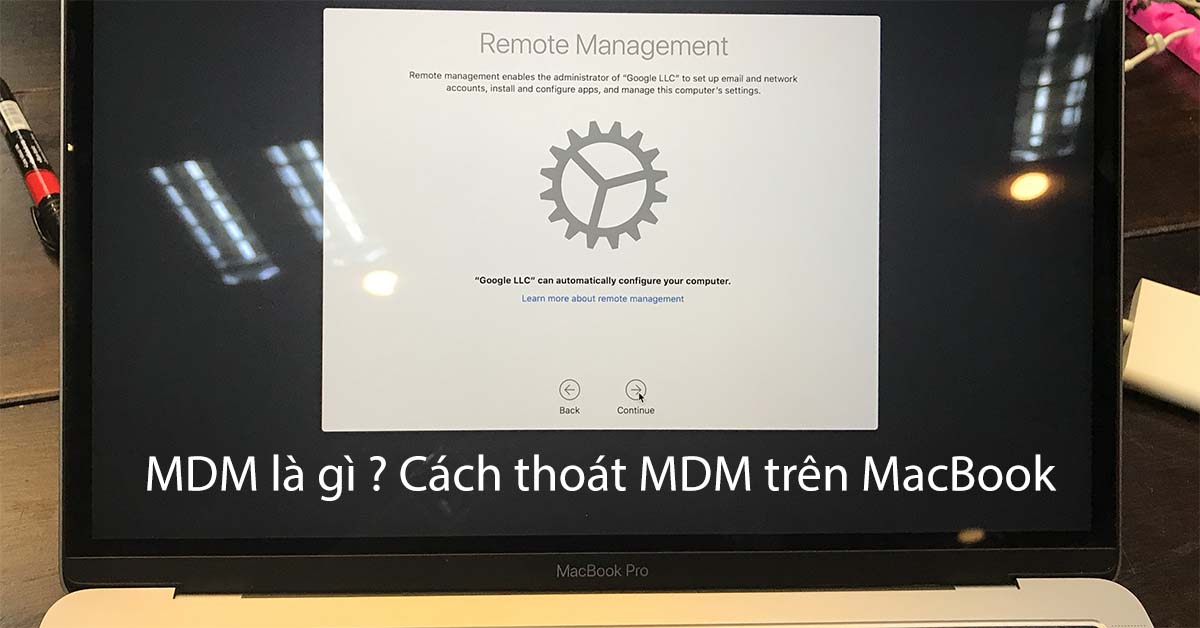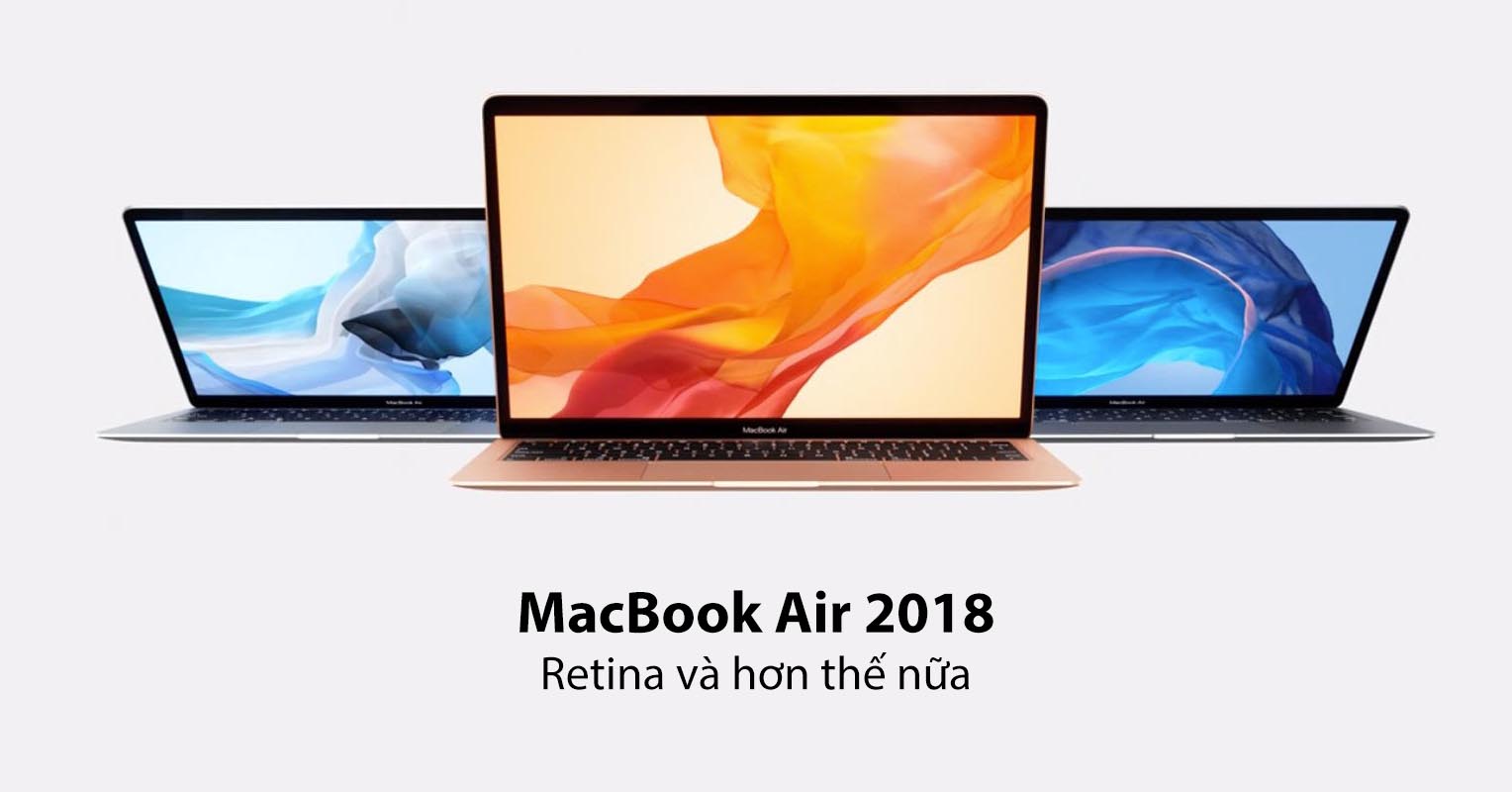1. MDM hay Profile Macbook là cái gì
Bạn đã từng nhìn thấy thông báo dạng này này ở đâu chưa ?

MDM (Mobile Device Management) là công cụ cho phép quản trị viên (Adminstrator) của một tổ chức có thể tự động cài đặt chương trình, hạn chế chỉnh sửa cũng như truy cập một số chức năng nhất định trên các thiết bị Apple dưới quyền quản lý (thường là tài sản) của tổ chức đó.
MDM giúp đảm bảo các thiết bị được sử dụng bởi đúng người, đúng mục đích, tránh các nhân viên táy máy, mày mò, cài đặt lung tung từ đó đảm bảo an ninh, an toàn về dữ liệu cho chính cá nhân và tổ chức đó.
DEP (Device Enrollment Program) là phương thức tự động hóa MDM ngay khi thiết bị được kích hoạt hoặc cài đặt lại và kết nối Internet thông qua việc kiểm tra số Seri lưu tại máy chủ Apple. Nếu máy thuộc diện quản lý của MDM, sẽ có ba khả năng xảy ra

- Máy tự động cài đặt các phần mềm và cấu hình như được chỉ định ở MDM
- Máy bắt đăng nhập tài khoản của tổ chức (như hình trên)
- Máy hiện cảnh báo lúc khi sử dụng (nếu không kết nối Wifi ở bước cài đặt đầu tiên)

MDM không gây ảnh hưởng gì đến việc sử dụng và chức năng MacBook. Các máy có MDM vẫn được bảo hành bình thường nếu còn trong thời hạn bảo hành, không như hàng trưng bày - hàng báo mất - hàng không check được seri.
2. Cách thoát MDM bằng phầm mềm khi mua MacBook cũ
Miễn phí nhưng hơi khó làm (lần đầu). Mỗi khi cài lại macOS sẽ phải làm lại. Các bước cụ thể như sau:
Bước 1: Vượt MDM khi kích hoạt máy
Ở bước yêu cầu kết nối wifi, bạn chọn Other Network Option -> My computer doesn't connect to the Intenet
Nếu thanh Touch Bar chưa sáng, bạn bắt buộc phải vào wifi để tải driver Touch Bar. Sau đó, thông báo MDM sẽ hiện lên, bạn ấn Back lại và làm như trên
Bước 2: Tắt SIP (System Integrity Protection)
Vì ở các bước sau chúng ta sẽ can thiệp vào file hệ thống của hệ điều hành
+ Tắt máy (Shutdown)
+ Bật máy lên và giữ tổ hợp phím Command + R để vào chế độ Recovery

+ Mở Terminal

+ Gõ lệnh sau để tắt hoàn toàn SIP:
+ Gõ Reboot để khởi động lại máy
Bước 3. Xóa file kích hoạt MDM
+ Tải đoạn script này về máy và giải nén
+ Mở Terminal: gõ "chmod +X", thêm 1 khoảng trắng và kéo file script vào

+ Click đúp vào Script và nhập mật khẩu khi được yêu cầu là xong

Hoặc bạn có thể xóa tạm thời MDM bằng tay như sau:

Bạn vào 2 đường dẫn sau:
+ /System/Library/LaunchAgents và xóa file com.apple.ManagedClientAgent.enrollagent.plist
+ /System/Library/LaunchDaemons và xóa file com.apple.ManagedClient.enroll.plist
Hoặc bạn có copy file com.apple.ManagedClient.enroll.plist ra ngoài Desktop, mở bằng Text Edit rồi sửa com.apple. ManagedClient.enroll từ True thành False. Sau đó lưu và ghi đè vào là được